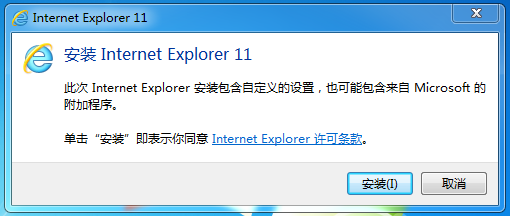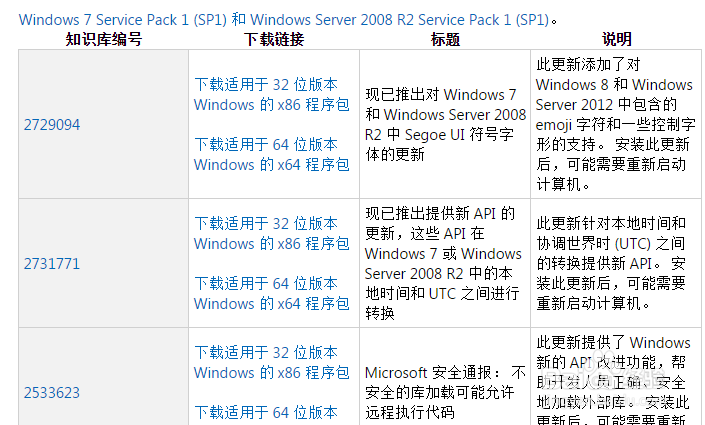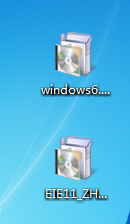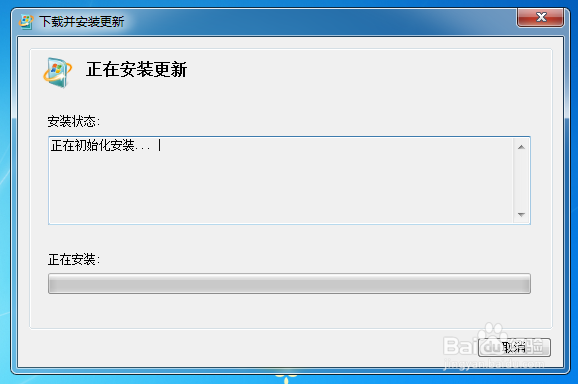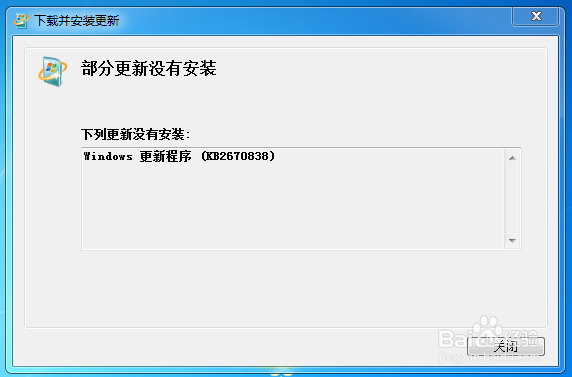1、第一步,到官网上下载最新版本的IE11安装包,双击进入安装过程,点击安装,如下图所示:
2、第二步,接着IE11浏览器安装过程中,会下载所需要的组件,耐心等待一会儿,如下图所示:
3、第三步,接着会弹出在安装前需要更新,点击获取更新进入到官网下载组件,如下图所示:
4、第四步,根据安装的Windows操作系统的版本,选择需要安装组件的版本,如下图所示:
5、第五步,双击打开IE11组件安装文件,进入安装更新阶段,注意选择版本号,如下图所示:
6、第六步,结果提示下载的组件没有安装,说明下载的版本不对或者出现了错误,如下图所示: